3 beste manieren om NFC Tag Reader op iPhone (iOS) te gebruiken?
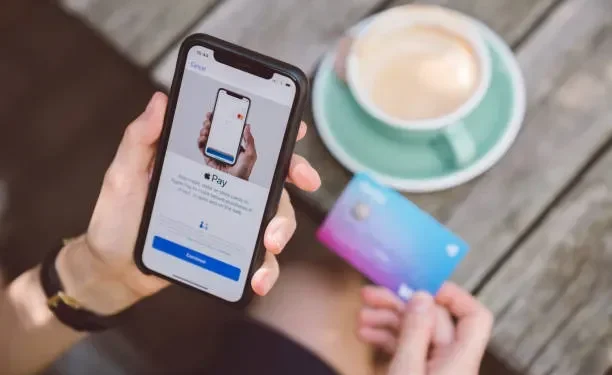
NFC is een veelgebruikte technologie die al enkele jaren bestaat. Het wordt voor alles gebruikt, van draagbare luidsprekers tot betalingssystemen, van het overzetten van contacten tot het koppelen van een smartphone aan een auto. Lees hoe u “NFC-taglezer op iPhone gebruiken” gebruikt.
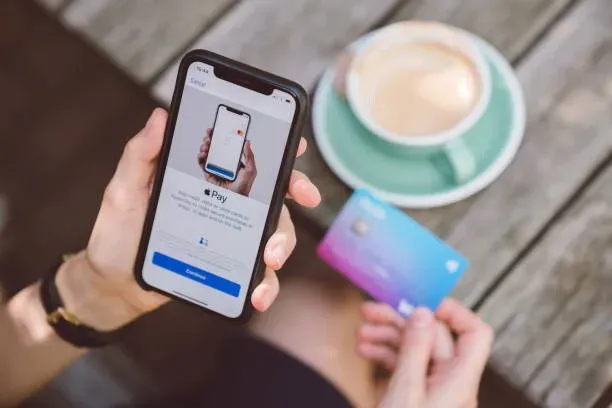
De iPhone is al lange tijd uitgerust met een NFC-chip. Vanaf iPhone 6 zijn alle recente iPhones voorzien van Near Field Communication-technologie, waarmee contantloze en directe betalingen via Apple Pay mogelijk zijn. Desondanks begrijpt slechts een klein percentage van de gebruikers hoe deze korteafstandsradiostandaard werkt en hoe deze te gebruiken.
Wat is Near Field Communication (NFC)?
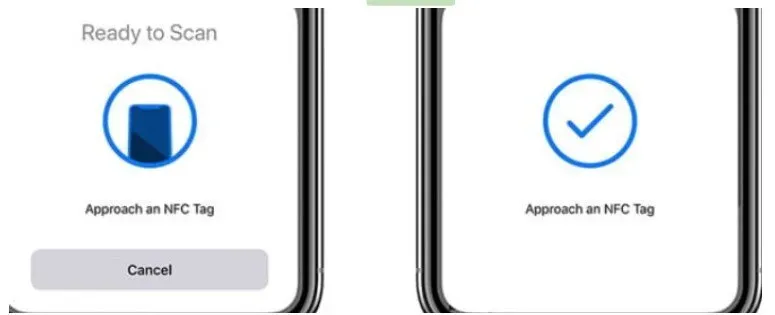
Near Field Communication, of NFC, is een set communicatieprotocollen waarmee twee elektronische apparaten kunnen communiceren over een afstand van 4 cm (1,5 inch) of minder. Het biedt een verbinding met lage bandbreedte met een eenvoudige installatie die kan worden gebruikt om efficiëntere draadloze verbindingen tot stand te brengen.
- NFC-compatibele elektronische apparaten (NFC-apparaten) kunnen worden gebruikt als elektronische identificatiedocumenten en sleutelkaarten.
- Ze worden gebruikt in contactloze betalingssystemen (CTLS) en maken mobiele betalingen mogelijk ter aanvulling of vervanging van traditionele betaalmethoden zoals creditcards en smartcards voor e-tickets.
- Als gevolg hiervan wordt deze technologie vaak CTLS NFC of NFC/CTLS genoemd.
- NFC kan ook worden gebruikt om bestanden zoals muziek en contacten over te zetten en snelle verbindingen tot stand te brengen voor het delen van grote mediabestanden zoals afbeeldingen en video’s.
Wat is een NFC-taglezer op iPhone (iOS)?
Een NFC-taglezer is een NFC-apparaat dat in lees- of schrijfmodus werkt, waardoor het beschikbare NFC-tags kan lezen die op labels of slimme posters zijn geplaatst. Om ervoor te zorgen dat een NFC-apparaat in NFC-lees-/schrijfmodus werkt, is interactie met NFC-compatibele toepassingssoftware vereist.
- NFC-taglezers zijn passieve gegevensopslag die in bepaalde situaties kan worden gelezen en geschreven door een NFC-apparaat.
- Bij normaal gebruik bevatten ze gegevens en zijn ze alleen-lezen. Ze kunnen echter worden overschreven.
- Veilige opslag van persoonlijke gegevens zoals creditcard- of debetkaartinformatie en persoonlijke identificatienummers is beschikbaar in applicaties (PIN’s).
- NFC-tags kunnen op verschillende manieren door hun fabrikanten worden gecodeerd of volgens industriestandaarden.
Werkingsmechanisme van NFC-taglezer
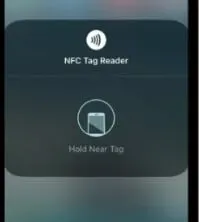
Om gegevens uit een NFC-taglezer te kunnen lezen, moeten de lezers voldoende stroom hebben. Elektrische stroom gaat door de spoel van de lezer, waardoor er een elektromagnetisch veld omheen ontstaat. Een inductieve koppeling tussen de spoelen van de tag en de lezer vindt plaats wanneer een NFC-tag dicht bij de lezer wordt gebracht.
Vanwege deze verbinding wordt de NFC-taglezer ingeschakeld en worden gegevens verzonden met behulp van een methode die bekend staat als Manchester-codering. De binaire waarden die met behulp van deze coderingsbenadering worden bepaald, worden omgezet in voor mensen leesbare gegevens van de elektromagnetische pulsen van de tag. Deze hele procedure kan binnen enkele seconden plaatsvinden.
Het NFC-protocol gebruiken

Om Near Field Communication (NFC) te gebruiken, moeten beide NFC-apparaten (zoals telefoons) zich binnen enkele centimeters van elkaar bevinden en draadloos communiceren. Hier is een samenvatting van waar NFC voor kan worden gebruikt:
- Overdracht van grote hoeveelheden gegevens (muziek, video, enz.). Android Beam, waarmee gebruikers bestanden konden overzetten, wordt niet langer ondersteund.
- Elektronische identificatiedocumenten (bijvoorbeeld een menu van een restaurant of een veiligheidsmachtiging).
- Transit- en instapkaarten of sleutelkaarten
- Contactloos betalen (ook wel NFC/CTLS of CTLS NFC genoemd) is een vorm van contactloos betalen.
- Integratie van betaalapps (zoals Google Pay of Apple Pay) of kaartintegratie (zoals creditcards of betaalpassen).
Soorten NFC-apparaten
Veel moderne telefoons, smartwatches, laptops en andere apparaten hebben nu ingebouwde NFC-functionaliteit. Deze functie is mogelijk beschikbaar op Android-telefoons versie 4.4 of hoger.
Apple TV ondersteunt ook NFC. NFC wordt ook ondersteund door de Nintendo Wii U-serie, Nintendo 3DS en Nintendo Amiibo. Adidas heeft een NFC-chip in de Telstar 18 voetbal verwerkt, zodat spelers via hun telefoon met de bal kunnen communiceren.
NFC-tags
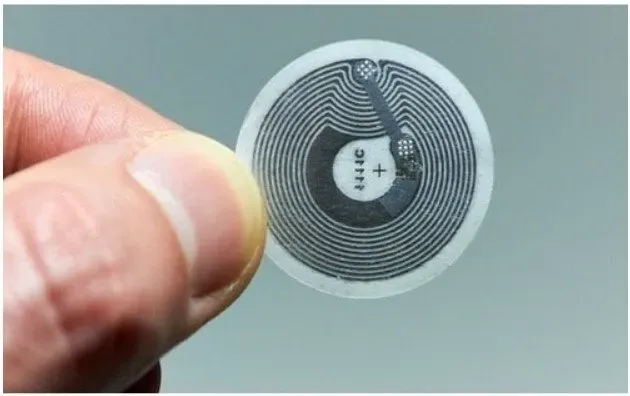
Het NFC-protocol houdt in dat slechts één apparaat hoeft te worden ingeschakeld, terwijl het andere spanningsloos/passief kan zijn en nog steeds de radiogolven van het gevoede apparaat kan gebruiken.
Dit opent de deur voor Near Field Communication (NFC)-tags. NFC-tags hebben een radiochip die verbinding maakt met de antenne, evenals opslaggeheugen (in bits).
- NFC-tags zijn batterijloze chips die worden aangedreven door de magnetische inductie van een ander NFC-apparaat.
- Deze kleine tags hebben geen stroombron of batterij nodig om te werken. Als gevolg hiervan is de meest fundamentele functie van een NFC-tag het vervangen van verouderde QR-codes.
- NFC-tags kunnen worden toegepast op elk echt object, zoals een product, om de winkelvoorraad bij te houden.
- Alle informatie kan worden geprogrammeerd in NFC-tags, die vervolgens op elk product kunnen worden aangesloten en door een ander NFC-apparaat kunnen worden gelezen.
- De mogelijkheden van NFC-tags zijn bijna onbeperkt. NFC-tags zijn te vinden op NFC-stickers, armbanden en andere items.
- De geheugencapaciteit van de tag bepaalt het type en de grootte van de gegevens die zijn opgeslagen in de NFC-tag.
- Type 1 tot Type 5 NFC-tags variëren in opslagcapaciteit, lees-/schrijfmogelijkheden, overdrachtssnelheid en andere kenmerken.
- Iedereen kan NFC-tags kopen en programmeren met de nodige informatie.
- Alleen NFC-tags van type 1 t/m 3 zijn beschrijfbaar, hoewel de gebruiker/fabrikant ze op alleen-lezen kan zetten.
iPhone met NFC-taglezer
- iPhone 7 en 7 Plus en nieuwer
- iPhone 8 en 8 Plus en oudere iPhones
- iPhone X
- iPhone XR
- iPhone XS en XS Max
- iPhone 11, 11 Pro en 11 Pro Max.
- iPhone SE (2020)
- iPhone 12, 12 Pro, 12 Pro Max en 12 Mini
- iPhone 13, 13 Pro, 13 Pro Max en 13 Mini
Helaas staat de iPhone 6s niet op de lijst.
Hoe NFC-taglezer op iPhone instellen?
- Wanneer u uw telefoon in de buurt brengt van een object met een NFC-tag, zou er een melding moeten verschijnen die een actie suggereert die aan de tag is gekoppeld. Tik op de melding om een actie uit te voeren.
- U kunt een app starten, naar een webpagina in een browser gaan of een contactloze betaling doen door op een melding te klikken.
- De NFC-scanner is alleen actief als je telefoon wordt gebruikt voor beveiligingsdoeleinden (het scherm is verlicht). Het wordt ook uitgeschakeld wanneer u bepaalde apps gebruikt, zoals de camera of Apple Pay Wallet.
- U hoeft het niet met uw telefoon aan te raken om de tag te lezen. Plaats het gewoon naast het gemarkeerde object en wacht op de melding.
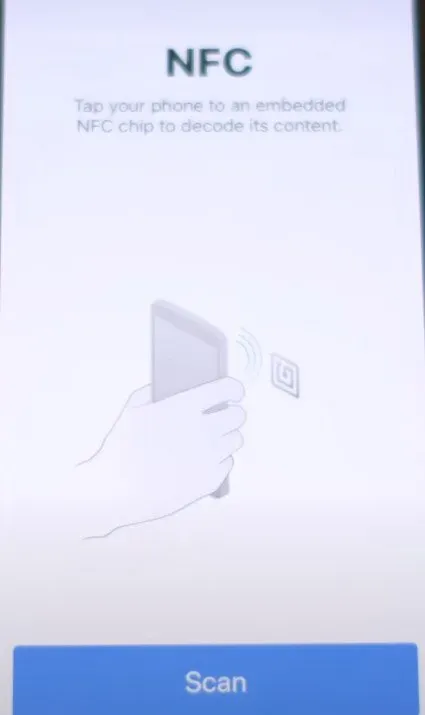
- Als u een iPhone SE of iPhone 8 of eerder hebt, veegt u vanaf de rechterbovenhoek van het scherm omlaag om het Control Center te activeren of veegt u omhoog vanaf de onderkant om het Control Center te openen.
- Om de NFC-taglezer te gebruiken, tikt u op het pictogram NFC-taglezer. Om de tag te lezen, houdt u uw telefoon er dichtbij.
- Als de NFC-knop zich niet in het Control Center bevindt, ga dan naar de app Instellingen, selecteer Control Center en selecteer vervolgens NFC Tag Reader in de lijst Meer bedieningselementen.
- Je kunt NFC gebruiken om contactloos in winkels te betalen nadat je Apple Pay hebt geactiveerd en de kaart in je portemonnee hebt geladen.
- Zoek naar een kaartlezer met een Apple Pay-logo of een NFC-symbool dat lijkt op een Wi-Fi-symbool met een reeks gebogen lijnen.
- Dubbelklik op de zijknop aan de rechterkant van uw telefoon om toegang te krijgen tot de standaardkaart.
- Gebruik Face ID, Touch ID of een toegangscode om te bevestigen dat u Apple Pay wilt gebruiken.
- Houd uw telefoon in de buurt van het Apple Pay- of NFC-symbool op uw kaartlezer totdat het woord ‘Gereed’ onderaan het scherm verschijnt, omgeven door een blauw vinkje in een cirkel.
- Als u een andere kaart dan de standaardkaart wilt gebruiken, tikt u op de kaartafbeelding wanneer deze wordt weergegeven en selecteert u een andere kaart voordat u uw telefoon dicht bij de kaartlezer houdt.
Activeer App Clips met een NFC-lezer (iOS).
- Wanneer uw telefoon een NFC-tag leest, kan deze App Clips starten.
- Houd uw telefoon in de buurt van een item met het label App Clip en wacht tot een melding met de App Clip verschijnt.
- Klik vervolgens op “Openen” of “Spelen” om het te activeren.
- Met Software Clips kun je een taak op je telefoon voltooien zonder de hele app te downloaden of te openen.
- U kunt de Software Clip gebruiken om een fiets te huren bij een kiosk of om te eten in een restaurant zonder de volledige app van het bedrijf te downloaden.
Hoe mobiele telefoon gebruiken op NFC-taglezer?
- Android-telefoon als NFC-taglezer
- iPhone als NFC-taglezer
- Maak uw eigen NFC-tags
1. Android-telefoon als NFC-taglezer
- Open het gedeelte Verbonden apparaten in de app Instellingen van uw Android-telefoon.
- Ga nu naar Verbindingsinstellingen en kijk of er NFC-opties beschikbaar zijn.
- In dit geval is de telefoon NFC-compatibel.
- Schakel nu NFC in door erop te klikken.
- Breng uw telefoon dichter bij een NFC-tag en als uw telefoon dit ondersteunt, kunt u de taggegevens op het scherm bekijken.
- Als uw telefoon het uitlezen van NFC-tags niet ondersteunt, gaat u naar de Play Store en downloadt u de NFC-lezer-app.
- Open nu de NFC-lezer-app en scan de NFC-tag ermee.
2. iPhone als NFC-taglezer
iPhone gebruikt twee vormen van NFC-scannen: in-app-taglezen (wanneer de gebruiker de NFC-tag handmatig scant) en taglezen op de achtergrond (wanneer de gebruiker de NFC-tag automatisch scant) (de iPhone scant de NFC-tag automatisch op de achtergrond).
- Selecteer Algemeen in het instellingenmenu van de iPhone.
- Open nu NFC en schakel het in.
- Houd vervolgens de terugknop ingedrukt totdat het instellingenmenu van de iPhone verschijnt.
- Open nu het Control Center, ga naar het gedeelte Enabled Controls en voeg de NFC Tag Reader toe.
- Om vervolgens de NFC-taglezer in te schakelen, veegt u omlaag op het iPhone-scherm en tikt u erop.
- Breng het naar de NFC-tag en de gegevens van de tag verschijnen op het telefoonscherm.
3. Maak uw eigen NFC-tags
NFC-tags zijn relatief goedkope items die kunnen worden geprogrammeerd om verschillende taken uit te voeren. U hebt een lege NFC-tag, een NFC-compatibele smartphone en een NFC-programmeerapp nodig om de NFC-tag te programmeren.
- NFC Tools, Tiger en NFC TagWriter van NXP zijn slechts enkele van de toepassingen die u kunt gebruiken om uw NFC-tabblad te programmeren. Deze toepassingen kunnen worden gebruikt om unieke NFC-tags te maken.
- Wanneer een gast om wifi-inloggegevens vraagt, vraag je de gast gewoon om de tag te scannen en na de scan maakt zijn apparaat verbinding met het wifi-netwerk.
- NFC-tags kunnen naar wens van de gebruiker worden geprogrammeerd en er zijn geen beperkingen voor het gebruik ervan.
- Om NFC-tags naar een hoger niveau te tillen, kan een iPhone-gebruiker automatisering in snelkoppelingen gebruiken.
Conclusie
Hoe NFC Tag Reader op iPhone te gebruiken om bestanden over te zetten naar een Android-apparaat. Een onmisbare app voor Android-gebruikers om bestanden met vrienden te delen. De app is beschikbaar in zowel de Android Market als de Apple App Store.
Met NFC Tools voor Android is het heel eenvoudig om bestanden over te zetten tussen een NFC-compatibele Android-telefoon of -tablet en een iPhone. Hiermee kunt u de NFC-tag instellen op lezen of schrijven. Plus andere NFC-tools.
FAQ
Kan ik NFC-tags op de iPhone gebruiken?
Alle iPhone 7 en hoger kunnen NFC-tags lezen en schrijven na het updaten naar iOS 13+. iPhones met iOS 13 (en hoger) gedragen zich qua NFC vergelijkbaar met Android-smartphones: voor het programmeren van NFC-tags is een app (zoals Android) nodig.
Wat is NFC Tag Reader op mijn iPhone?
Near Field Communication (NFC) zorgt ervoor dat apparaten binnen een paar millimeter van elkaar draadloos kunnen communiceren. NFC-scanning kan worden gebruikt door iOS-apps die op ondersteunde apparaten worden uitgevoerd om gegevens te lezen van elektronische tags die aan echte items zijn bevestigd.
Moet NFC worden ingeschakeld of uitgeschakeld?
Voordat je van deze dienst gebruik kunt maken, moet je eerst NFC inschakelen. Als u NFC niet gaat gebruiken, kunt u deze het beste uitschakelen om de batterij te sparen en mogelijke beveiligingsproblemen te voorkomen. Hoewel NFC over het algemeen veilig is, raden sommige beveiligingsexperts aan om het uit te schakelen op openbare plaatsen waar het kan worden gehackt.
Wat doet NFC op mijn telefoon?
Near Field Communication (NFC) is een reeks draadloze technologieën met een kort bereik die een afstand van 4 cm of minder vereisen om tot stand te komen. Met NFC kunt u kleine ladingen overdragen tussen een NFC-tag en een Android-smartphone, of tussen twee Android-apparaten.



Geef een reactie